«iPod отключен при подключении к iTunes» случается со многими пользователями iPod. Если ваш iPod отключен и подключен к iTunes, это означает, что iPod полностью заблокирован. Это может быть вызвано многими причинами. В большинстве случаев ваш iPod touch отключен вашим ребенком или некоторыми любопытными, которые пытаются разблокировать ваш iPod и посмотреть, что происходит. После шести попыток угадать ваши iPod-пароли iPod будет отключен и сообщит вам «подключиться к iTunes».
«Так как я могу разблокировать мой отключенный iPod«К сожалению, вы не можете. Как только iPod говорит« iPod отключен, подключитесь к iTunes », нет возможности разблокировать или обойти его. Единственный способ исправить это отключенный iPod / iPod touch - это стереть все данные и настройки, восстановите iPod как новый. Для этого вы можете восстановить iPod, подключенный к iTunes или без iTunes. Если ничего из этого не подходит вам, вы можете также попытаться исправить проблему «iPod отключен» с помощью функция "Исправить iOS в нормальном режиме" на FoneTrans, Продолжайте читать и узнайте, как исправить «iPod отключен, подключитесь к iTunes» подробно.
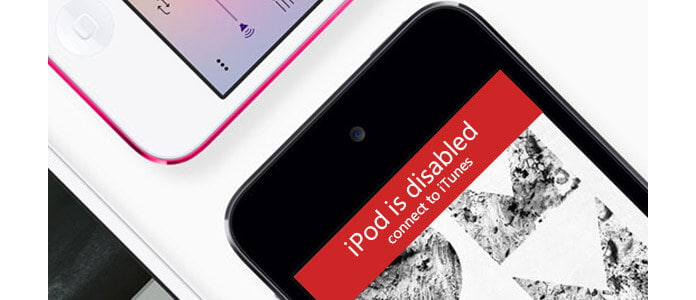
Когда iPod / iPod touch отключен, iPod сообщает о подключении к iTunes, что является эффективным способом восстановления iTunes. Вы можете следовать руководству ниже:
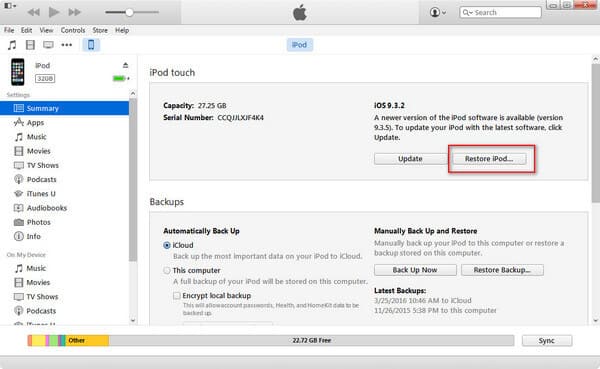
Шаг 1Подключите отключенный iPod / iPod touch к компьютеру.
Шаг 2Откройте iTunes и выберите свой iPod
Шаг 3Нажмите «Восстановить iPod», чтобы начать процесс сброса. Подождите несколько минут, после чего вы пройдете процесс настройки iPod.
После этого ваш отключенный iPod будет исправлен как новый. Вы также можете выбрать «Восстановить из резервное копирование ITunes"во время процесса установки, если он у вас есть.
Внимание: Чтобы подключиться к iTunes и исправить отключенный iPod, убедитесь, что вы ранее синхронизировали этот отключенный iPod с iTunes, в противном случае вы можете получить сообщение об ошибке, в котором говорится, что iPod не может подключиться к iTunes, поскольку iPod заблокирован паролем и завершается в цикле. В этом случае вы можете рассмотреть возможность исправления проблемы с отключенным iPod без iTunes.
iCloud позволяет восстановить iPod без доступа к компьютеру. Вы можете выполнить сброс iPod с помощью функции «Найти мой iPod», если ваш отключенный iPod был зарегистрирован под идентификатором Apple ID, а функция «Найти мой iPod» была включена в меню iCloud.
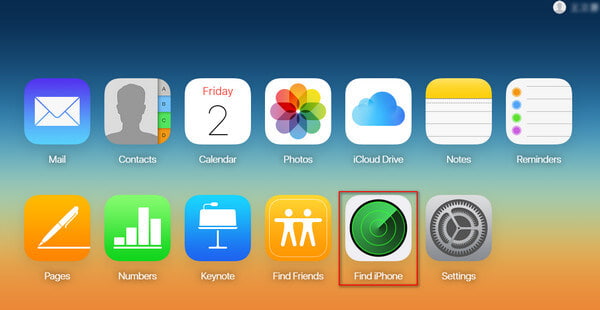
Шаг 1Посетите iCloud.com на другом компьютере или устройстве, войдите в тот же Apple ID, связанный с отключенным iPod, затем нажмите «Найти мой iPod / iPhone».

Шаг 2Нажмите кнопку «Все устройства» в верхней части окна и выберите свой iPod, который отключен из списка.
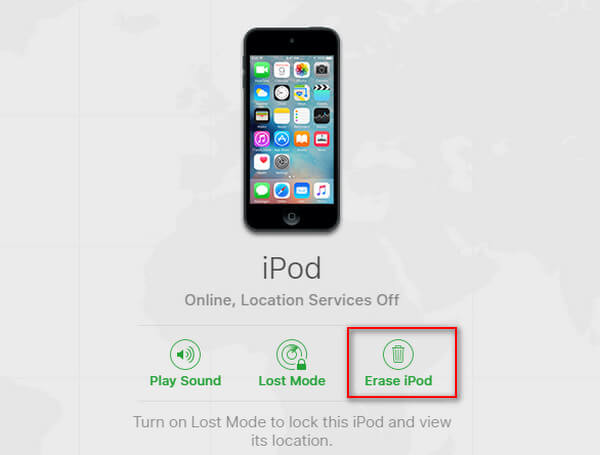
Шаг 3Нажмите кнопку «Стереть» и подтвердите, это отправит сигнал на ваш iPod, чтобы начать процесс сброса. После этого вы можете настроить свой iPod как новый.
Внимание: Устранить проблему с отключенным iPod через iCloud будет работать, только если iPod в данный момент подключен к беспроводной сети. Если ваш отключенный iPod не может связаться с Find My iPod, вы можете попробовать другие способы.
Если вы не можете разблокировать iPod touch, отключенный с помощью iTunes или iCloud, вы можете попытаться исправить это с помощью инструмента восстановления iOS. FoneLab, очень полезный инструмент iOS, недавно предлагает функцию «Исправить iOS в нормальном режиме», которая может помочь вам легко исправить «iPod отключен, подключитесь к iTunes». Во-первых, загрузите и запустите это программное обеспечение на вашем ПК / Mac.
Шаг 1Найдите «Исправить iOS для нормального» и подключите iPod
После запуска FoneLab, нажмите «Дополнительные инструменты» в левом меню, затем «Исправить iOS в нормальном режиме» в главном интерфейсе. Нажмите «Пуск», чтобы исправить отключенный iPod / iPod touch. Вам будет предложено подключить устройство iOS к компьютеру через USB-кабель.

Шаг 2Войти в режим восстановления
FoneLab автоматически распознает ситуацию «iPod отключен, подключитесь к iTunes». Нажмите «Подтвердить», и вы попадете в Режим восстановления iPod.

Шаг 3Восстановить отключенный iPod
Когда ваш iPod перейдет в режим восстановления, вас попросят подтвердить информацию об iPod, затем нажмите кнопку «Восстановить», чтобы загрузить отремонтированный плагин и восстановить iPod. Подождите, пока он не закончится, ваш iPod загрузится. Вы успешно разблокируете отключенный iPod.

ВниманиеС помощью этого метода вы можете легко решить не только проблему с отключенным iPod, но и проблему с отключенным iPhone или iPad. Более того, если вы столкнулись с другими проблемами с устройством iOS, такими как iPhone застрял на логотипе Apple или iPad застрял в режиме восстановления, вы также можете найти решения здесь.
Помните, что невозможно восстановить отключенный iPod без восстановления. Если вы хотите отключить iPod, я уверен, что предложенные выше решения могут вам помочь. Конечно, здесь я рекомендую вам исправить отключение iPod с помощью FoneLab, так как это удобно, но избегайте проблемы «iTunes не может подключиться к iPod». Есть еще вопросы о "iPod отключен, подключитесь к iTunes"? Оставьте свои мысли ниже.